In molti aspettavano questo articolo per approfondire un po’ di più ciò che avevamo iniziato qualche giorno fa. Ci sta che possa essere un po’ ripetitivi, ma c’è un valido motivo, ossia facciamo vedere meglio alcune delle operazioni effettuate nella serata in cui abbiamo provato per la prima volta il nostro Astroberry.
Fondamentalmente cos’è Astroberry? Un minicomputer versatile, grande quanto una carta di credito è composto da un single-board computer (Raspberry PI), sul quale si trovano anche diverse porte per collegare le periferiche (USB, HDMI, video, audio, ecc.), oltre all’hardware indispensabile del computer (processore, RAM, ecc.). Su uno slot si collega una carta micro SD, che diventa il disco rigido del computer e sulla quale si trova il sistema operativo. Il sistema operativo consigliato è Raspbian, basato su Debian, ma possono anche essere utilizzate altre distribuzioni di Linux o una versione particolare di Windows.
Si collega alla corrente con un carica batterie micro-USB (ad esempio quello di uno smartphone) e si instaura una connessione a Internet tramite un cavo di rete utilizzando un’interfaccia Ethernet. Tramite una porta USB si possono collegare il mouse, la tastiera, hard disk esterni e molto altro. L’uscita HDMI è l’opzione più semplice per collegare uno schermo al Raspberry Pi.
Il nome del computer è un gioco di parole e viene pronunciato come il termine inglese per torta di lamponi, “raspberry pie”. La prima parte rimanda al nome di un frutto, come da tradizione nelle aziende di informatica, quali Apple, Blackberry o Acorn, mentre “Pi” è l’abbreviazione di “Python interpreter” (interprete Python), visto che Python è il linguaggio di programmazione principale utilizzato dagli sviluppatori nel Raspberry Pi.
Dal 2012 ad oggi il Raspberry si è evoluto alla versione 4 ed il sistema Raspbian è snello e versatile. E soprattutto sempre aggiornato, senza troppi fronzoli. Nel nostro caso, ossia Astroberry, il sistema è interamente dedicato all’Astronomia, mettendo a disposizione potenti tools da abbinare al nostro telescopio.
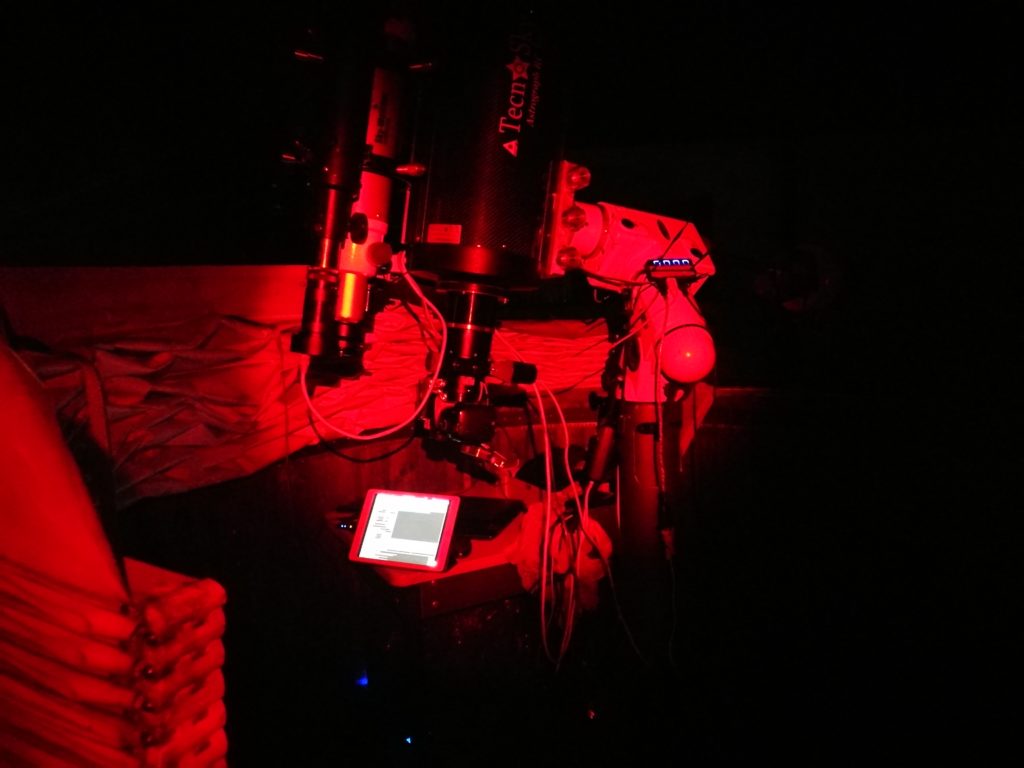
Abbiamo cominciato la serata collegando la nostra scatolina delle meraviglie via usb all’hub che gestisce tutte le periferiche, dalla montatura alla fotocamera. Il tablet che si vede in foto è utilizzato come monitor touch via VNC. Ricordiamo che Astroberry si può collegare a qualsiasi rete wireless e bluetooth, ma ha anche il proprio network quindi, in caso di mancanza di collegamento internet, tipo quando usciamo in alta montagna per andare a fare foto, ci si può collegare direttamente. Nota bene, Astroberry nasce SENZA monitor, per cui per visualizzare è necessario un monitor esterno oppure un collegamento tramite tablet, pc, smartphone o qualsiasi oggetto in grado di far girare VNC Viewer.
Tutto il sistema è pronto per cominciare il lavoro. Cominciamo a vedere i primi lati positivi di Astroberry grazie alla configurazione dell’utente. Come spiegato in precedenza, il sistema usa le librerie INDI per far funzionare tutte le periferiche (compatibili, naturalmente). Nella configurazione dell’utente è possibile specificare tutta l’attrezzatura in nostro possesso, di modo che all’accensione di Ekos, il programma tuttofare che si trova all’interno di Kstars, il planetario incluso in Astroberry, tutti i drivers vengano automaticamente avviati senza doverli chiamare singolarmente. Con un semplice clic, in definitiva, siamo pronti per partire.
Il primo step ovviamente è quello della messa a fuoco. La nostra fortuna è quella di essere in possesso di un ottimo focheggiatore elettronico, il Seletek Armadillo prodotto dalla spagnola Lunatiko Astronomia.

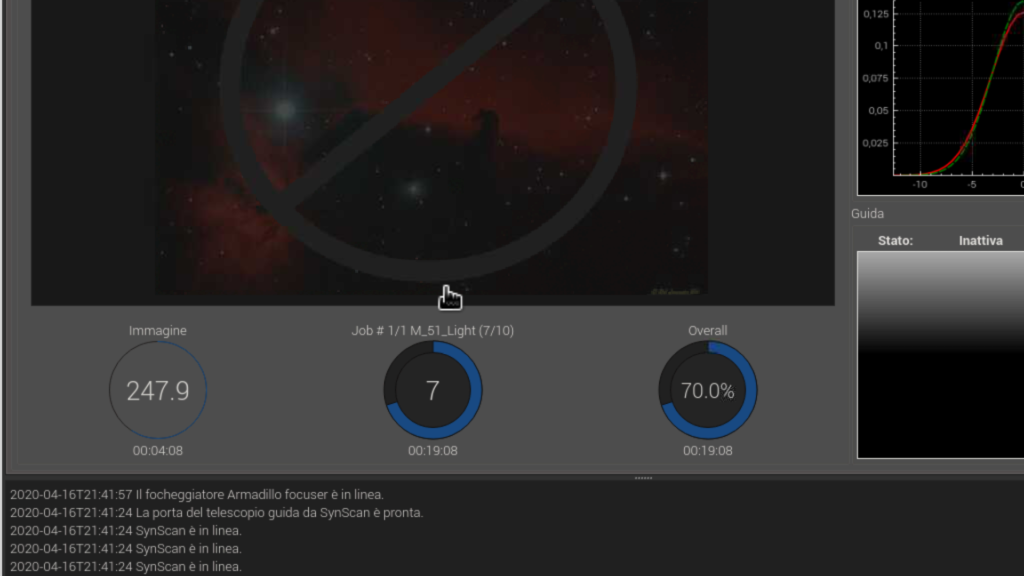
Su Ekos andiamo ad aprire la sezione auto focus contrassegnata dalla lente di ingrandimento e selezioniamo i parametri necessari: zero passi inclusi fra un massimo e un minimo di 50000, sul nostro RC8 il fuoco si trova più o meno sulla metà, circa 1,5 cm dalla battuta. Impostiamo il tempo dello scatto, dando per scontato che abbiamo già effettuato il setup della nostra fotocamera o ccd, impostiamo gli iso e clicchiamo su “autofocus”
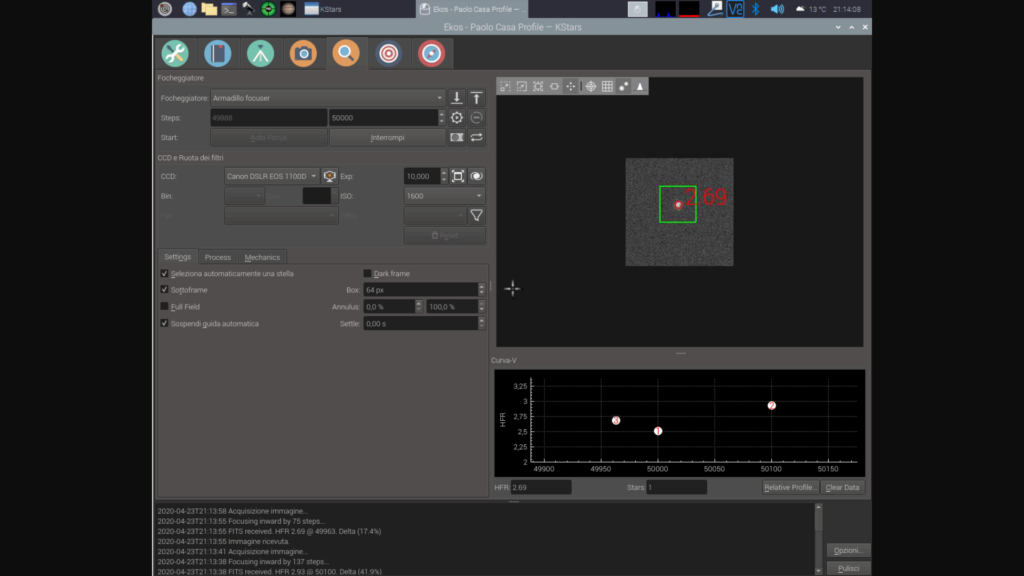
Il sistema effettuerà un primo scatto, mostrandoci il fotogramma completo della porzione di cielo ripresa. Avendo messo la spunta su “seleziona automaticamente una stella” il sistema effettuerà la scelta della stella da focalizzare effettuando poi una serie di scatti, muovendo di tot passi intrafocali e extrafocali al fine di selezionare il miglior HFR (High Frame Rate) dandoci un autofocus rapido e preciso e rendendo obsolete le maschere di Bathinov e di Hartmann.
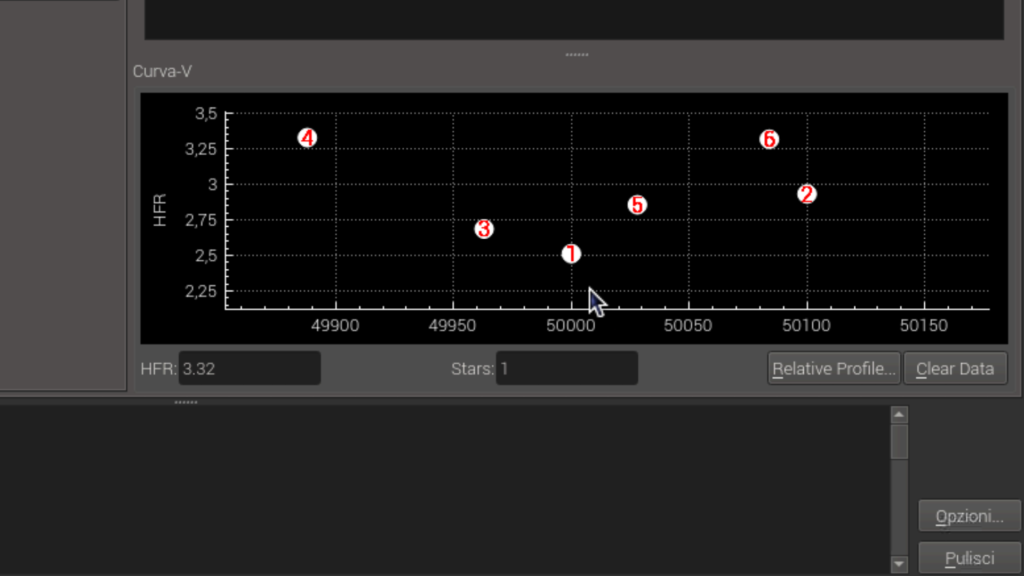
Una volta effettuata la serie di scatti necessaria, il focheggiatore si posizionerà allo scatto dove avrà rilevato l’HFR migliore
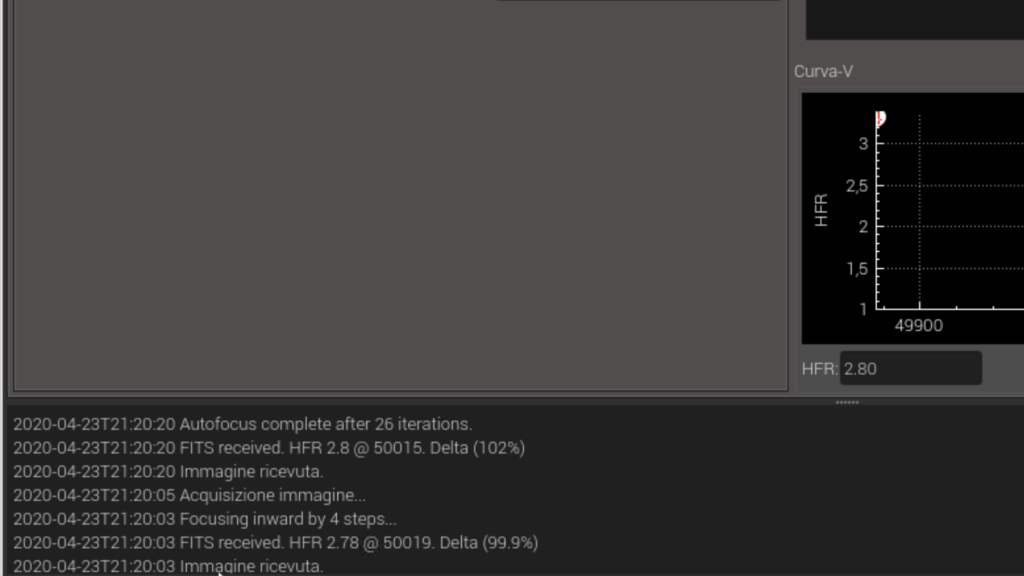
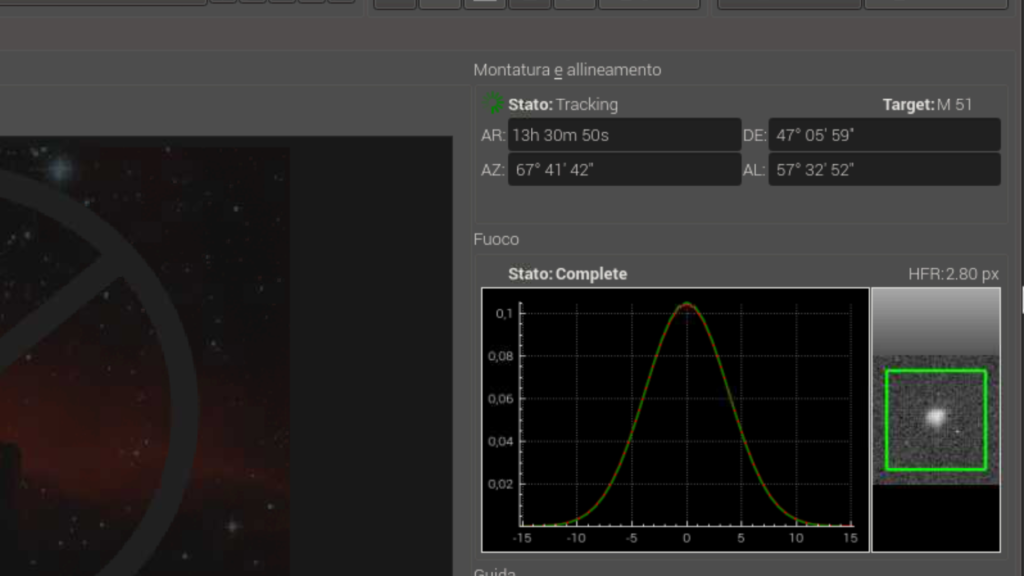
Dopo questa prima necessaria operazione si rende necessario sincronizzare la nostra montatura con il planetario Kstar, e quale mezzo migliore per farlo se non il tool di plate solving incluso in Ekos? Già anticipato in un articolo precedente, ma facciamo un piccolo approfondimento: in precedenza, avendo a disposizione una connessione internet, la foto scattata è stata automaticamente inviata al sito astrometry.net al fine di essere risolta e ricevere in cambio le coordinate reali alle quali è puntato il nostro telescopio; in assenza di connessione, però, l’unico metodo per effettuare il plate solving è quello offline, per cui bisognerà avere scaricato ed installato tutte le astrometrie necessarie per l’attrezzatura in nostra dotazione. Servirà quindi aver ben specificato il tipo di ottica usata, con relativi diametri e lunghezze focali, le dimensioni effettive del sensore e la grandezza del singolo pixel espressa in micron. Questa operazione ci permette di scaricare le sole astrometrie necessarie alla soluzione con la nostra attrezzatura. Oppure, per tagliare la testa al toro, se abbiamo più strumenti è sufficiente avere un po’ piu’ di tempo e scaricarsi una buona dozzina di gigabytes di astrometrie. Purtroppo il sistema non è in grado di installare le astrometrie in maniera autonoma, non scarica files di grandi dimensioni. Per cui bisogna andare sul sito INDI, scaricare le astrometrie e seguire le istruzioni di installazione: https://indilib.org/about/ekos/alignment-module.html
Apriamo quindi il modulo plate solver su Ekos contrassegnato dal bersaglio
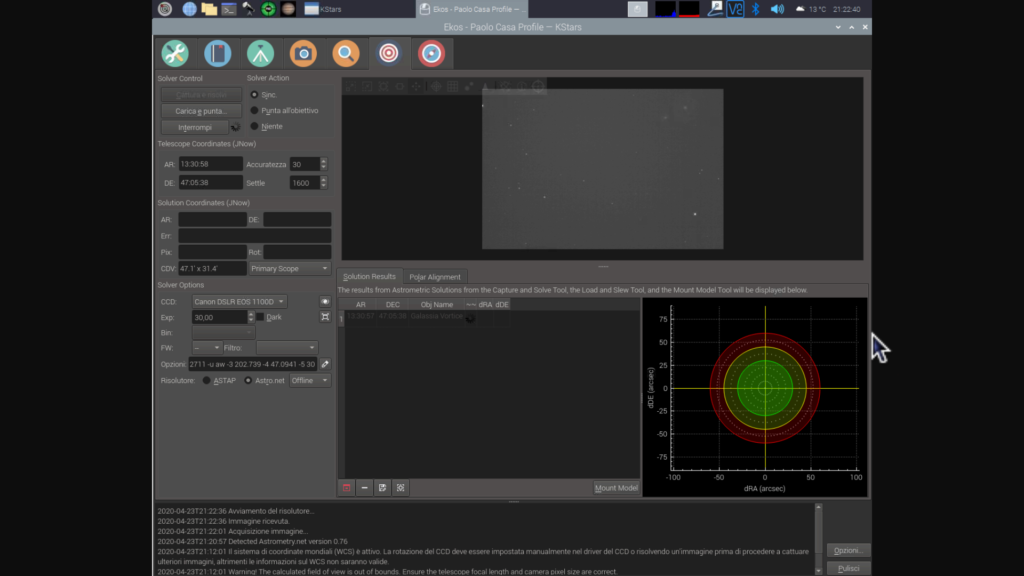
Andiamo quindi ad impostare il tempo di scatto su 30 secondi, la sensibilità su 1600 iso e andiamo a cliccare sull’azione che vogliamo effettuare una volta terminato il plate solving con successo: sincronizzare il planetario con la nostra montatura alla posizione rilevata oppure puntare l’oggetto scelto dopo avere risolto. Si, perchè possiamo scegliere il nostro soggetto (vedi M51 sulla foto sopra), muovere la montatura alle coordinate dell’oggetto e poi effettuare il solving, spostandosi automaticamente sulle coordinate precise dell’oggetto una volta terminato. Personalmente ci piace limitarci a sincronizzare, perchè vogliamo vedere di quanto il nostro allineamento iniziale, effettuato all’accensione del sistema Synscan, è stato preciso. Con questo sistema non è necessario effettuare l’allineamento iniziale del telescopio. Dando per scontato che le coordinate dell’osservatore siano corrette, un piccolo margine di errore ci sarà sempre. Si può quindi effettuare l’allineamento polare, l’allineamento ad una stella dopodichè effettuare il plate solving per avere la massima precisione nel puntamento. NOTA BENE: l’allineamento si può evitare solo con determinati tipi di montatura e di goto, come nel nostro caso, una Skywatcher abbinata ad un goto Synscan di generazione precedente, aggiornato al firmware 3.39. Con altre montature invece compare il messaggio di effettuare l’allineamento iniziale, pena lo sciopero ad oltranza.
Il nostro allineamento iniziale è stato sufficientemente generoso. Una volta aver selezionato l’azione desiderata, nel nostro caso SYNC e cliccato su “cattura e risolvi”, il plate solver scatta la foto come impostato e naturalmente l’astrometria in locale permette un’azione rapidissima del solver e in pochi secondi l’immagine viene risolta ed il planetario viene sincronizzato con la montatura. Il risultato in verde ci conferma l’errore minimo del nostro puntamento iniziale.
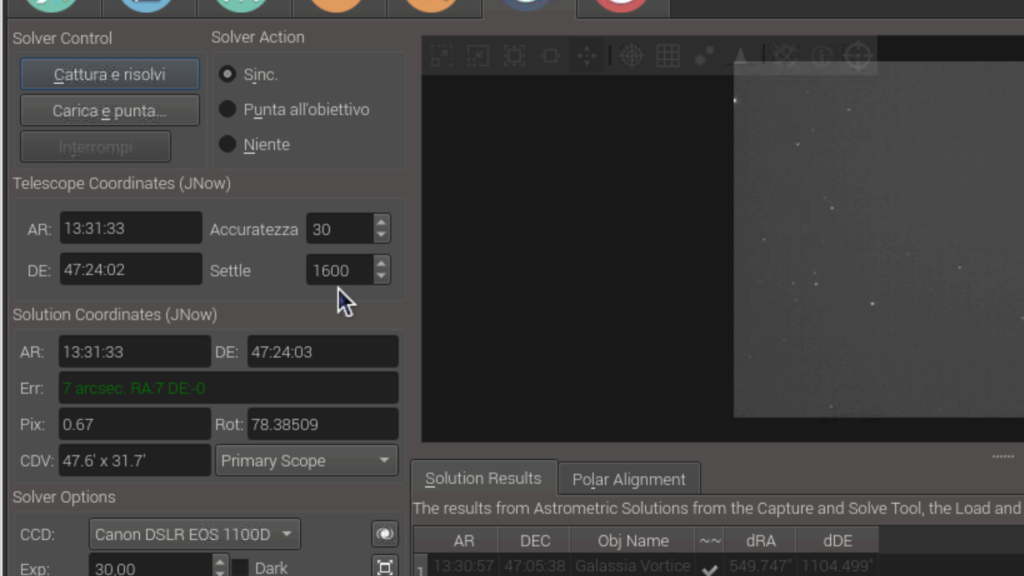
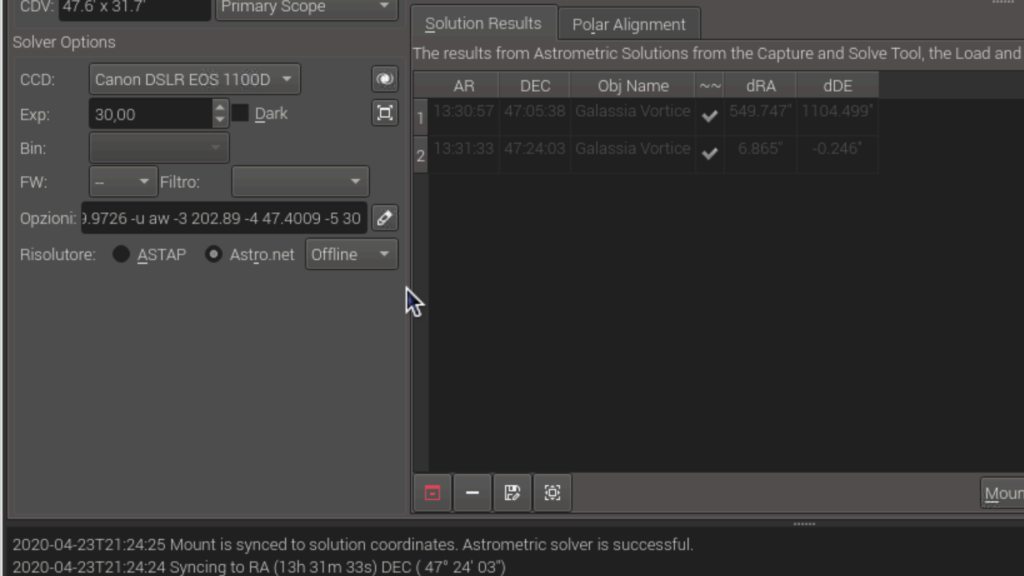
A questo punto chiudiamo Ekos per tornare su Kstar e vedere le due posizioni: quella presunta e quella effettiva. Il riquadro in giallo rappresenta la posizione presunta e l’orientamento del nostro sensore, mentre quello in bianco rappresenta la posizione trovata grazie al risolutore. Possiamo quindi scegliere due opzioni: la prima è quella di aprire il menù contestuale sull’oggetto ed effettuare un goto sull’oggetto oppure possiamo ridurre il rateo dei motori ed usare la nostra pulsantiera per centrare l’oggetto. Questa soluzione è possibile perchè i driver INDI non inibiscono la pulsantiera del nostro goto, a differenza di altri driver comunemente usati su altri sistemi operativi.
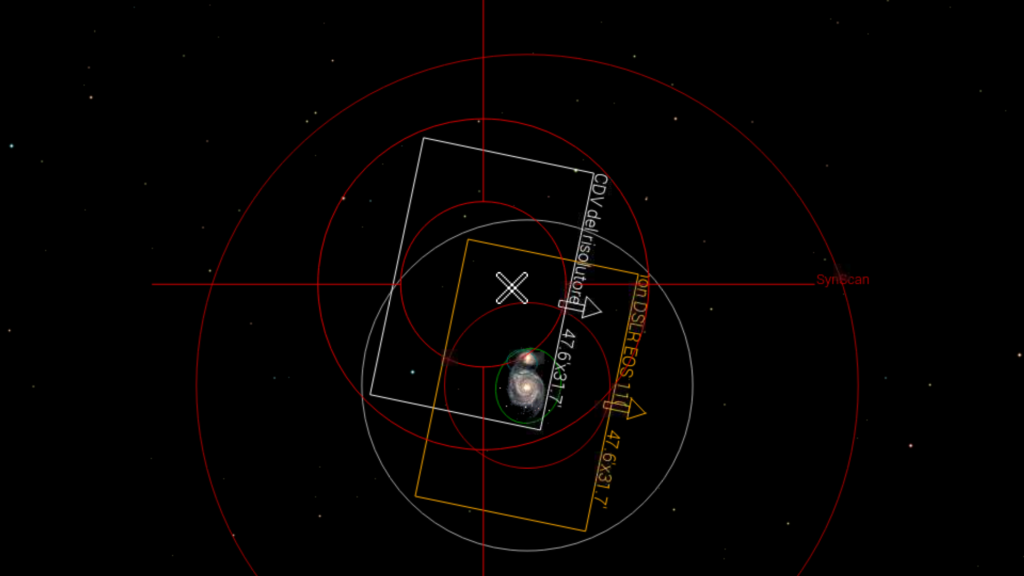
A questo punto, effettuata la messa a fuoco e sincronizzato la montatura con il planetario, è possibile cominciare a fare le nostre sessioni fotografiche. Disponendo di una camera di guida stand alone quale la Lacerta MGEN2 effettuiamo la calibrazione della stella guida.
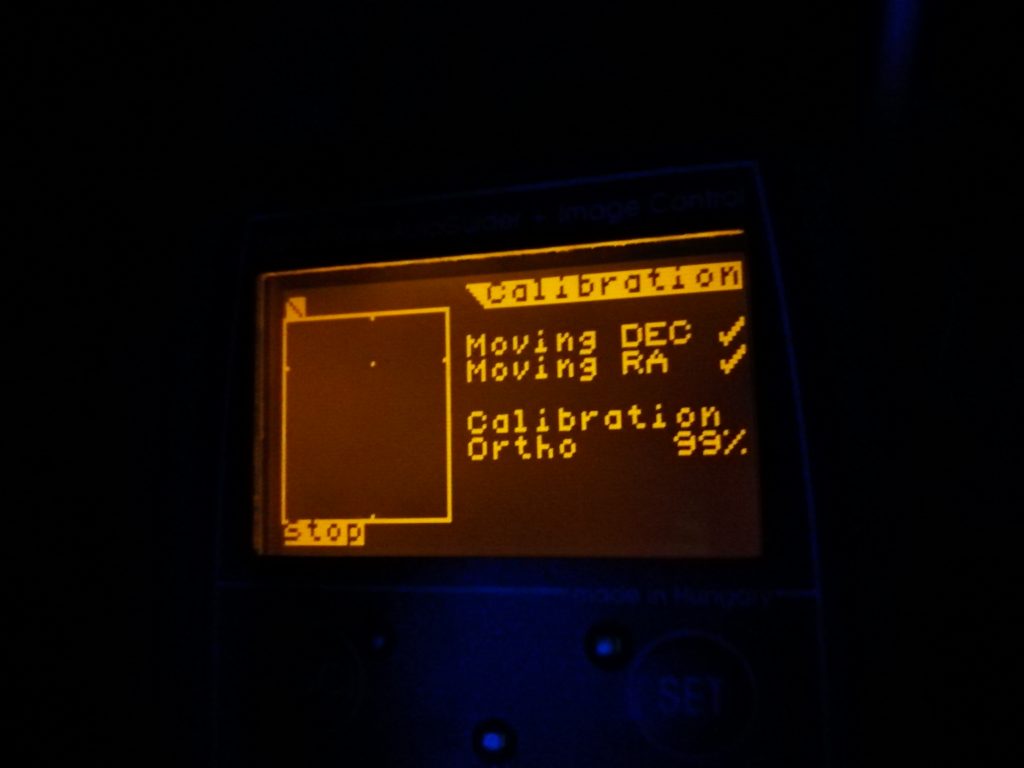
Con una calibrazione praticamente perfetta, avendo un’ortogonalità del 99% siamo sicuri di poter fare delle lunghe esposizioni senza la paura di avere stelle ovali nel fotogramma. E per chi non ha una camera di guida stand alone? Niente paura, la nostra scatoletta miracolosa Astroberry dispone di un altro ben noto tool gratuito, il blasonatissimo PHD2 Guiding. Puntiglioso quanto prezioso, perchè noioso nella messa a punto, una volta ben configurato si rivela un ottimo tool di autoguida a costo zero, abbinabile a piccole camere di guida quali QHY5 e similari. Ma non approfondiremo il discorso guida oltre questo punto.
E’ adesso il momento di cominciare a vedere se le cose fatte fin’ora sono state fatte bene…. questo approfondimento lo faremo però in un prossimo articolo.
Ci teniamo a far notare che le operazioni sopra descritte, a cominciare dal collegamento di tutte le periferiche ad Astroberry, all’accensione di tutto quanto, all’auto focus e per concludere al plate solving abbiamo impiegato meno di 10 minuti, ottenendo fuoco e posizione perfetti, evitando di perdere il fuoco, ad esempio, quando andiamo a stringere il blocco del focheggiatore.
Speriamo quindi di avervi incuriosito maggiormente sulla bontà del nostro oggetto, dal costo pari ad un decimo di un buon notebook ma con una potenzialità incredibile dettata dalla gestione delle risorse caratteristica dei sistemi su base Debian.
Cieli sereni!

Questo articolo mi ha aperto un mondo che non conoscevo,ottimo lavoro Paolo!
Grazie Giancarlo, l’intento è proprio questo, ossia mettere a conoscenza tante cose che possono facilitare la nostra passione
Ciao, sono un appassionato di astronomia e ho deciso di dedicarmi all’astrofotografia, abito a Buggiano PT e sono socio dell’osservatorio astronomico della montagna pistoiese. Sto usando un setup mio personale con Kstar ed Ekos istallato su mac mini e vorrei capire io funzionamento del Raspberry che ritengo utilissimo per limitare il bisogno di energia in sesioni esterne. Ho un RPI3b con astroberry. Riconosce tutte le periferiche tuttavia il sistema si blocca quando scatto una foto nel momento dello scaricamento sul visore Fits. La fotocamera è una ZWO Asi 2600 Mc Pro. Con l’altra Asi 385 planetaria si comporta correttamente. Mi potresti, per favore, consigliare come risolvere il problema? Credo che sia il driver o la troppa poca potenza del RPI3b?
Buongiorno Luca, grazie per il messaggio. Sinceramente Astroberry ha rivoluzionato pesantemente il mio modo di fare foto deep sky e planetario perchè è un concentrato di software gratuito e sempre aggiornato.
Per quello che riguarda la Asi 2600: le immagini sono abbastanza grosse (26 mp), ci sta che il 3b non sia abbastanza potente – io ho tutti 4b con 4 giga a bordo ad eccezione della Allskycam che ne ha 2 – e non ha avuto problemi per il passaggio dalla Canon 1100D alla Asi 183 MCpro, gestendo quindi immagini non più da 12 ma da 22 mp.
Potresti però intanto provare a fare gli aggiornamenti di rito, essendo oltretutto stato rilasciato anche la nuova versione di PHD2 con la guida multistella.
Segui questa procedura:
apri il terminale e digita “sudo apt-get update”
quando hai fatto l’update digita “sudo apt full-upgrade”
una volta riavviato fai la pulizia con “sudo apt autoremove && sudo apt autoclean”
Praticamente ti aggiorni tutti i driver e i software.
Prova e facci sapere.
Ciao
Paolo
Ciao ,una domanda , e’ possibile comandare via Tablet/cell Astroberry ?
Un po come ho visto che funziona ASIAIR o Stellarmate.
Il VNC viewer non e’ un po pochino, ovvero Ekos gira tranquillamente anche sul piano grafico e di calcolo tutto su RastberryP4?
Grazie per le info
Cieli Sereni
Corrado
Ciao Corrado,
grazie per il messaggio.
Si, io proprio per avere un setup leggero ho eliminato il pc e mi collego con un ipad all’hotspot di Astroberry. Poi tramite vnc (o anche altri software tipo anydesk) mi collego senza problemi di velocità e/o grafica e controllo senza problemi kstars, ekos, phd2. Ho inserito anche una sim nel tablet qualora mi dovesse servire internet, mentre per le coordinate uso un gps usb che mi aggiorna l’ora e la località su Kstars.
Cieli sereni (e bui)
Paolo